


win10系统中自带的计算器功能相信大家都会使用,但是部分网友发现自己的win10电脑计算器找不到了,不知道是什么原因导致的,那么我们在遇到这种情况应该怎么办呢?下面小编给大家带来win10系统的计算器找不到的解决方法,一起来看看吧。
w10系统的计算器的打开方法:
第一步:我们先进入win10系统桌面,在桌面上打开 此电脑 图标。

第二步:在此电脑里面双击打开 C盘 。
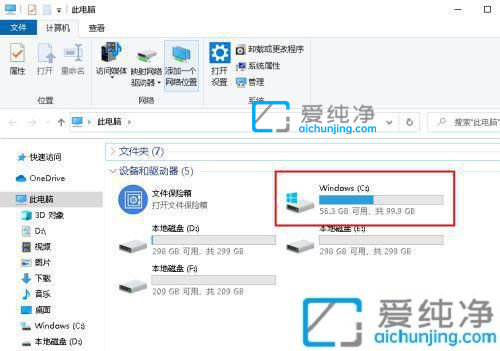
第三步:在C盘里面接着双击打开 windows 文件夹。
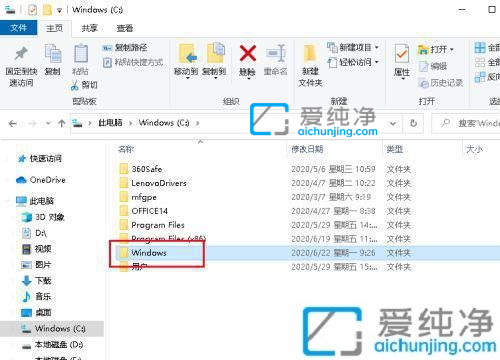
第四步:在widows文件夹里面找到 System32文件夹 打开。
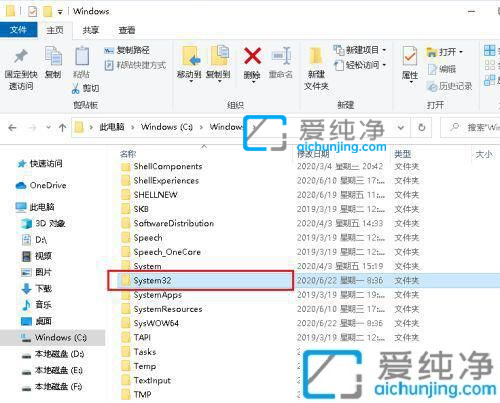
第五步:在system32目录里面,下拉找到 calc.exe 程序,鼠标双击打开该文件。
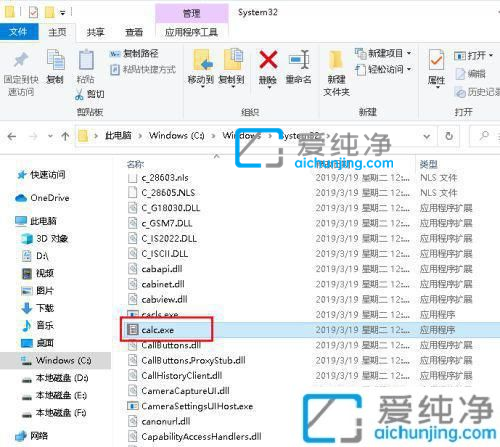
第六步:打开之后就会弹出win10系统的计算器窗口了。
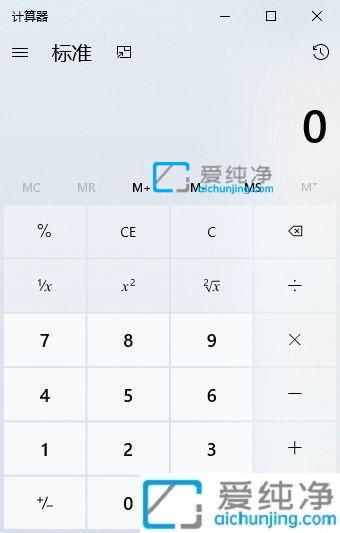
第七步:我们也可以使用运行命令打开计算机,首先打开win10系统的开始菜单,在里面找到 windows系统 下面的 运行 选项。
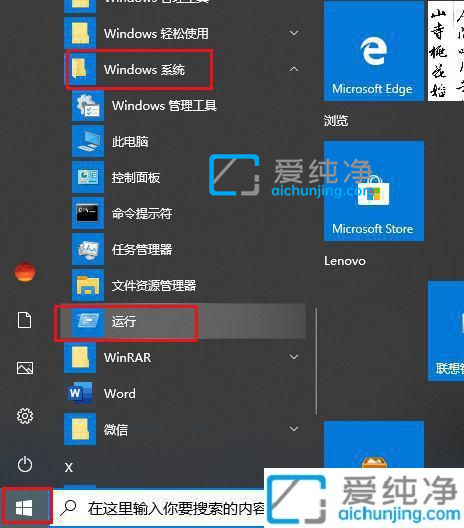
第八步:在打开的运行里面输入命令:calc,再点击 确定 选项,这样也可以打开计算器程序。
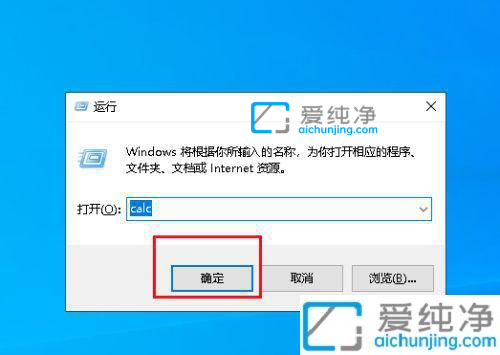
以上就是关于w10系统的计算器在哪里的解决方法了,更多精彩资讯,尽在爱纯净。
| 留言与评论(共有 条评论) |